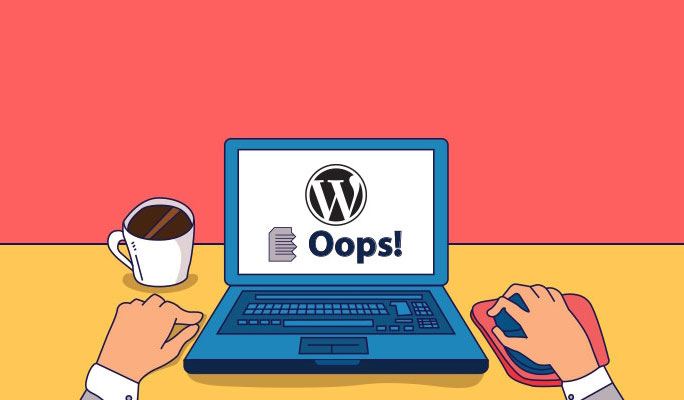Ошибки на сайте WordPress являются неизбежной частью работы с этой популярной системой управления сайтами. Они могут возникать из-за различных причин, например, несовместимости плагинов, проблем с базой данных или проблем с правами доступа. Обнаружение и устранение ошибок может быть сложным заданием, особенно для тех, кто не имеет опыта работы с WordPress. В этой статье мы рассмотрим некоторые из самых распространенных ошибок на сайтах WordPress и расскажем, как их решить.
Общие ошибки сайта на WordPress
1. Ошибка 500 Internal Server Error
Ошибка 500 Internal Server Error: это общий код ошибки, который может возникнуть из-за различных проблем с сервером. Чтобы устранить эту ошибку, можно попробовать очистить кеш браузера, перезагрузить сервер или обновить плагины и темы WordPress.
2. Ошибка 404 Page Not Found
Ошибка 404 Page Not Found: эта ошибка возникает, когда пользователь пытается перейти на несуществующую страницу. Чтобы устранить эту ошибку, можно проверить ссылку на наличие опечаток или изменить настройки пермалинков.
3. Ошибка 403 Forbidden
Ошибка 403 Forbidden («Запрещено») в WordPress означает, что сервер не разрешает доступ к запрашиваемой странице. Это может быть связано с различными причинами, например:
-
Неправильно настроенные права доступа к файлам и папкам сайта.
-
Ошибки в .htaccess файле, которые неправильно управляют доступом к сайту.
-
Наличие заблокированных IP-адресов в файле .htaccess.
Чтобы устранить эту ошибку, можно проверить права доступа к файлам и папкам WordPress и изменить их, если это необходимо.
4. Connection Timed Out
Ошибка Connection Timed Out: эта ошибка возникает, когда серверу не удается установить соединение. За решением стоит обратится к хостинг-провайдеру.
5. Ошибка White Screen of Death (WSOD)
Ошибка White Screen of Death (WSOD): эта ошибка возникает, когда страница не загружается и отображается белый экран. Чтобы устранить эту ошибку, можно попробовать отключить все плагины, проверить файл .htaccess и обновить PHP.
6. Ошибка Memory Exhausted
Ошибка Memory Exhausted («Память исчерпана») в WordPress означает, что сайт пытается использовать больше памяти, чем разрешено сервером. Чтобы решить эту проблему, можно попробовать увеличить лимит памяти, назначенный PHP. Существует несколько способов это сделать:
-
В файле wp-config.php можно добавить следующую строку:
define('WP_MEMORY_LIMIT', '256M'); -
В файле PHP.ini можно изменить параметр memory_limit. Обратите внимание, что для изменения этого параметра вам может потребоваться права администратора сервера.
-
Если вы используете хостинг с панелью управления, такой как cPanel, вы также можете изменить лимит памяти в настройках PHP.
-
Если вы используете хостинг с панелью управления, такой как cPanel, вы также можете изменить лимит памяти в настройках PHP.
Обратите внимание, что увеличение лимита памяти может увеличить нагрузку на сервер, поэтому рекомендуется увеличивать его только в том случае, если это действительно необходимо и следует также искать другие способы уменьшения нагрузки на сервер, такие как оптимизация кода, уменьшение количества плагинов и изображений, использование кеширования и т.д.
7. Ошибка Syntax Error
Ошибка Syntax Error («Синтаксическая ошибка») в WordPress означает, что в коде сайта обнаружена ошибка синтаксиса. Это может быть связано с различными причинами, например:
-
Ошибки в файлах functions.php или plugin files, которые могут возникнуть из-за неправильно размещенных скобок или неправильно размещенных запятых.
-
Ошибки в файле .htaccess, которые могут возникнуть из-за неправильно размещенных скобок или неправильно размещенных запятых.
-
Ошибки в коде темы, которые могут возникнуть из-за неправильно размещенных скобок или неправильно размещенных запятых.
Чтобы устранить эту ошибку, нужно найти и исправить ошибку в коде.
8. Ошибка при установке плагина или темы
Ошибка при установке плагина или темы: эта ошибка может возникнуть из-за несовместимости плагина или темы с текущей версией WordPress или из-за проблем с правами доступа к файлам. Чтобы устранить эту ошибку, нужно проверить совместимость плагина или темы с текущей версией WordPress и убедиться, что у вас есть необходимые права доступа к файлам.
9. Ошибка при авторизации в WordPress
Ошибка при авторизации в WordPress: эта ошибка может возникнуть из-за неправильно введенного имени пользователя или пароля, из-за проблем с базой данных или из-за настроек безопасности WordPress. Чтобы устранить эту ошибку, можно попробовать сбросить пароль, проверить настройки безопасности WordPress и обратиться к хостинг-провайдеру за помощью.
10. Ошибка при импорте данных
Ошибка при импорте данных: эта ошибка может возникнуть при попытке импортировать данные в WordPress, например, посты, страницы или комментарии, из-за проблем с форматом или размером файла. Чтобы устранить эту ошибку, нужно проверить формат и размер файла и убедиться, что они соответствуют требованиям WordPress. В некоторых случаях может потребоваться использовать специальные плагины для импорта данных.
11. Ошибка при восстановлении резервной копии
Ошибка при восстановлении резервной копии: эта ошибка может возникнуть при попытке восстановить резервную копию WordPress из-за проблем с файлами или базой данных. Чтобы устранить эту ошибку, нужно проверить файлы резервной копии на наличие повреждений и попробовать использовать разные способы восстановления.
12. Ошибка при отправке формы
Ошибка при отправке формы: эта ошибка может возникнуть при попытке отправить форму на сайте WordPress, например, форму контакта или регистрации, из-за проблем с настройками почты или из-за плагина кэширования. Чтобы устранить эту ошибку, нужно проверить настройки почты WordPress и отключить плагины кэширования. В некоторых случаях может потребоваться обратиться к хостинг-провайдеру за помощью.
Ошибка при загрузке изображений
Ошибка при загрузке изображений: эта ошибка может возникнуть при попытке загрузить изображения на сайт WordPress из-за проблем с размером или форматом файлов, недостатка места на сервере или проблем с правами доступа. Чтобы устранить эту ошибку, нужно проверить размер и формат файлов, убедиться, что у вас есть достаточно места на сервере, и проверить права доступа к файлам.
Ошибка при изменении настроек
Ошибка при изменении настроек: эта ошибка может возникнуть при попытке изменить настройки WordPress, например, настройки почты, плагинов или пермалинков, из-за проблем с базой данных или правами доступа. Чтобы устранить эту ошибку, нужно проверить настройки WordPress и базу данных.
Ошибки стилей сайта на WordPress
Ошибка стилей
Ошибка стилей: эта ошибка может возникнуть, если в CSS-коде сайта присутствуют синтаксические ошибки или нарушены правила форматирования. Чтобы решить эту проблему, нужно проверить CSS-код на наличие ошибок и исправить их. В некоторых случаях может потребоваться обратиться к специалисту за помощью.
Ошибка в верстке
Ошибка в верстке: эта ошибка может возникнуть, если в HTML-коде сайта используются неправильно вложенные теги или неправильно размещены элементы. Чтобы решить эту проблему, нужно проверить HTML-код сайта на наличие ошибок в верстке и исправить их.
Ошибка в каскадных таблицах стилей
Ошибка в каскадных таблицах стилей: эта ошибка может возникнуть, если в CSS-коде сайта нарушены правила наследования стилей или используются неправильные селекторы. Чтобы решить эту проблему, нужно проверить CSS-код сайта на правильное использование наследования стилей и селекторов, а также исправить любые ошибки.
Ошибка в резиновой верстке
Ошибка в резиновой верстке: эта ошибка может возникнуть, если сайт неправильно отображается на разных разрешениях экрана. Это может произойти, например, из-за неправильно размещенных элементов на странице или неправильно настроенных стилей. Чтобы решить эту проблему, нужно проверить CSS-код сайта на наличие ошибок в резиновой верстке.
Некоторые примеры ошибок в резиновой верстке:
-
Элементы страницы неправильно размещаются на экранах разных разрешений.
-
Текст или изображения выходят за границы экрана или сливаются с другими элементами.
-
Меню сайта неправильно отображается на экранах разных разрешений.
-
Формы на сайте неправильно работают на экранах разных разрешений.
-
Виджеты сайта неправильно отображаются на экранах разных разрешений.